Instagram 上「當有更好的連線時,我們會再試一次」錯誤的 6 個最佳修復方法

如果您在 Instagram 上看到“當有更好的連接時我們會再試一次”錯誤,請按照以下方法擺脫它。

Snapchat 充滿了分享您最喜歡的時刻的大量選項。現在,該平台推出了一項名為「導演模式」的新功能,為組合帶來了更多高級功能。對於那些擁有大量追隨者、想要嘗試策劃新鮮內容的人來說,這尤其有幫助。

有趣的是,導演模式不需要訂閱 Snapchat Plus,可供所有用戶使用。在這篇文章中,我們將向您展示如何在 iPhone 和 Android 手機上啟用和使用 Snapchat 的導演模式。
在繼續之前,我們建議您在 iPhone 或 Android 手機上安裝更新版本的 Snapchat。這將有助於避免使用該功能時出現任何問題。
第 1 步:在 iPhone 或 Android 手機上開啟 Snapchat。
步驟2:點選底部的相機,然後點選右側的加號圖示。
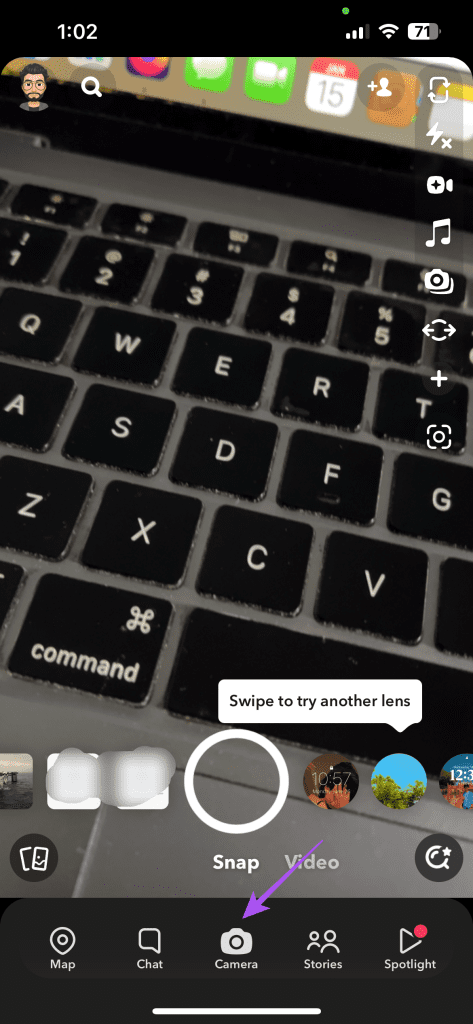
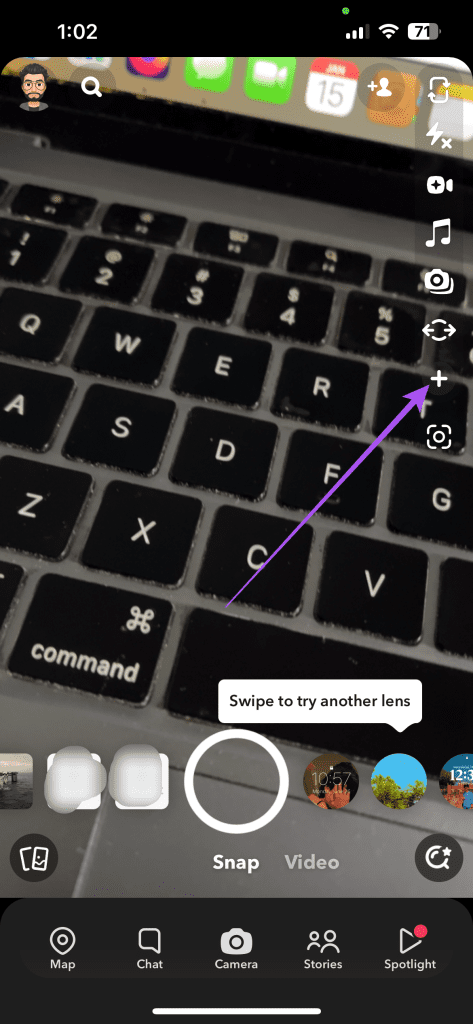
步驟3:選擇導演模式。
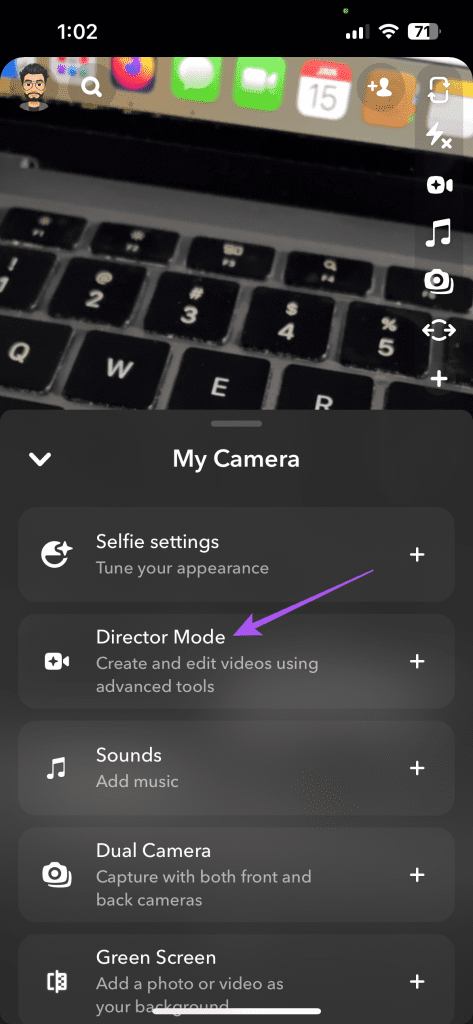
啟用導演模式後,您將可以使用一系列高級功能。讓我們了解一些最酷的。
Snapchat 上的綠幕功能可為您的影片添加引人注目的背景,類似於您在各種社交媒體入口網站上看到的背景。您可以從手機中選擇背景圖像並將其用作錄製影片時的背景。如果您需要解釋某些事情或想要隱藏凌亂的房間(我們都經歷過這種情況!),這會很有幫助。以下是如何使用綠幕功能。
步驟1:在導演模式下,點選「綠幕」。
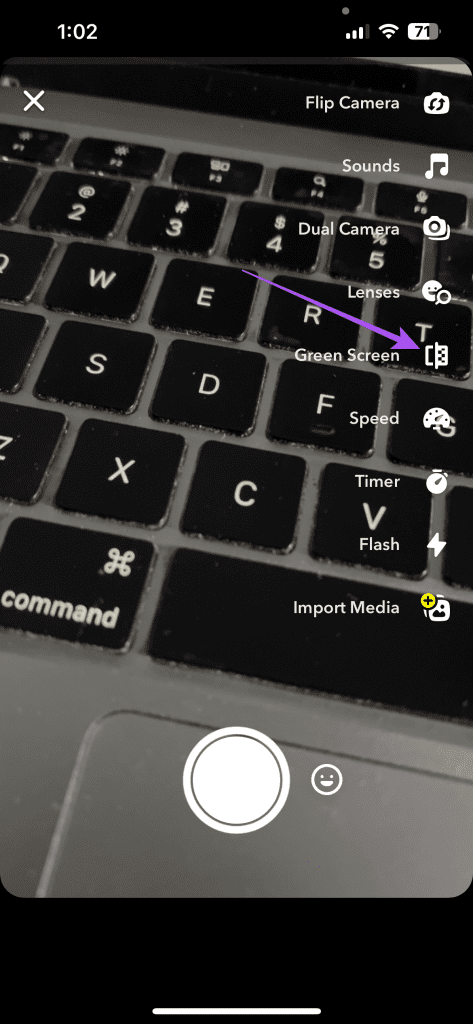
步驟 2:點選加號圖示選擇圖像作為背景。您也可以新增影片作為背景。
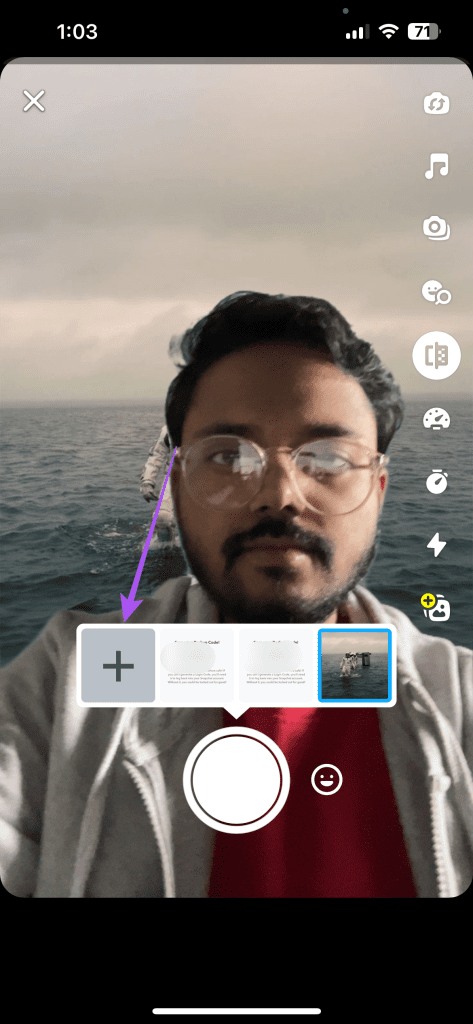
步驟 3:新增後,按「錄製」圖示開始錄製影片。
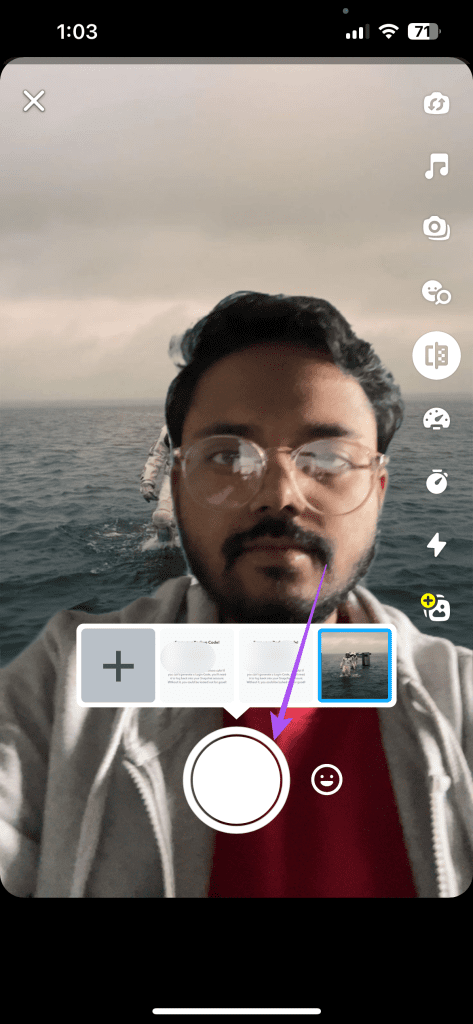
步驟4:錄製完成後,預覽並發佈到您的個人資料中。
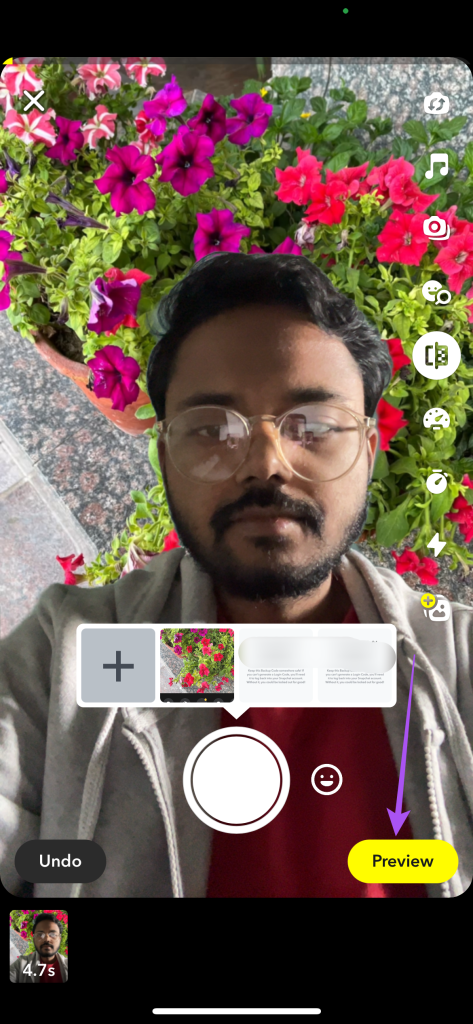

您也可以選擇將綠幕影片儲存到您的裝置。只需點擊左下角的儲存即可。

您也可以點擊右下角的加號圖標,在您的個人資料上一起錄製和發布多個影片。

您也可以使用導演模式變更 Snapchat 影片或照片的相機佈局。為此,您可以使用手機的前置和後置相機同時從兩個角度進行拍攝。
只需在 Snapchat 的導演模式下點擊雙鏡頭圖示即可。您將看到可以使用的三種不同雙鏡頭佈局的選項。
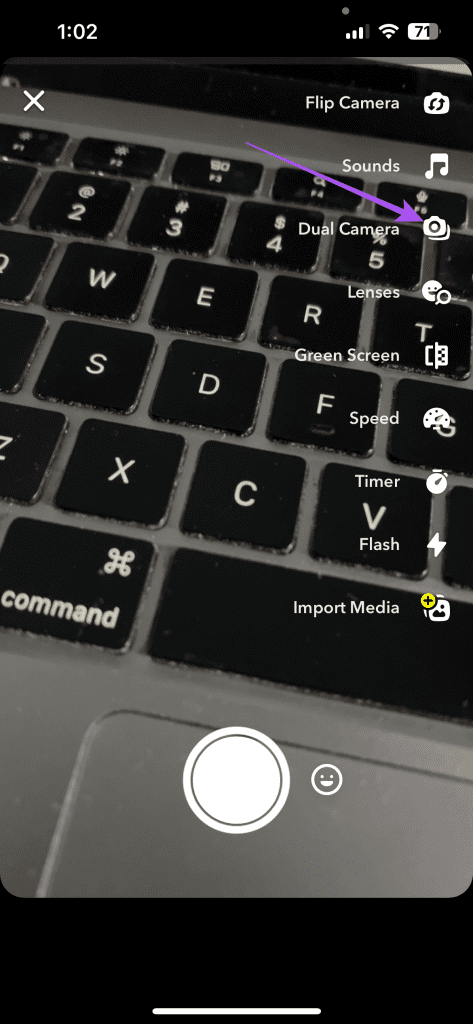
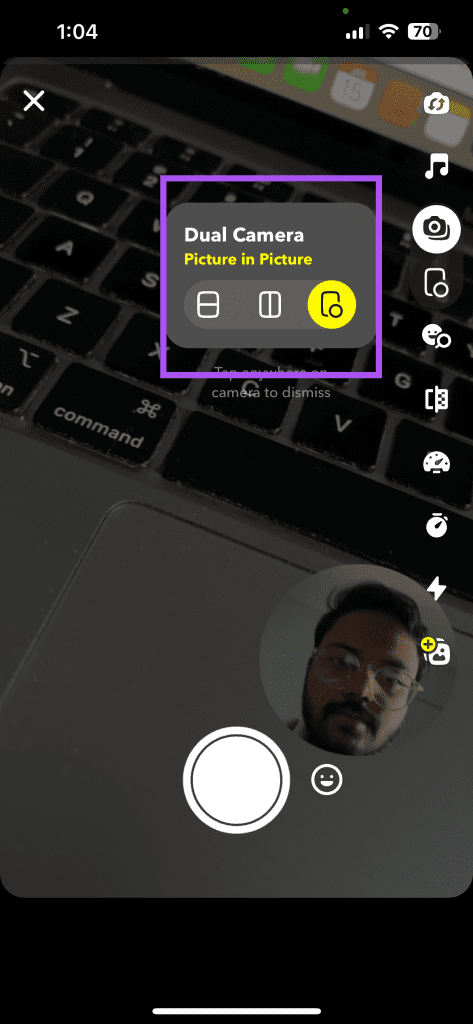
點擊您選擇的佈局並開始錄製視頻,或點擊圖片。
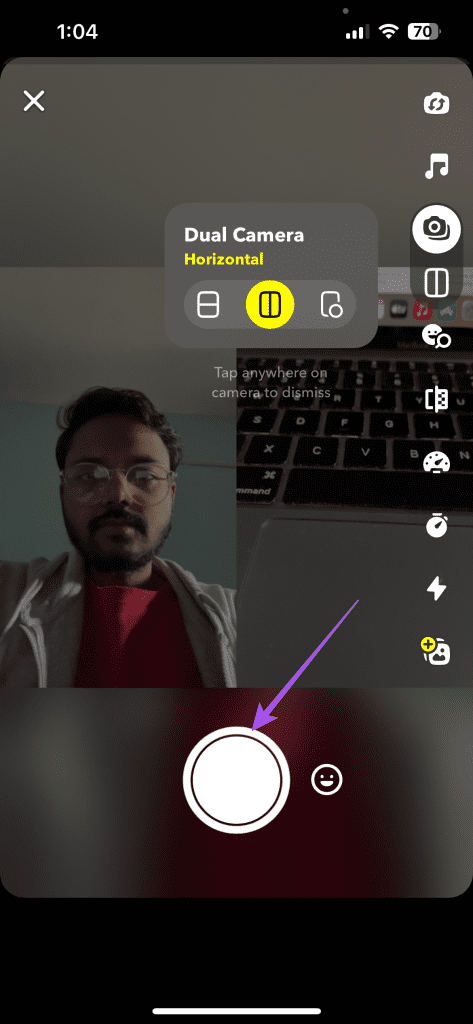
像往常一樣,您可以在滿意後預覽並發布您的影片/照片。
Snapchat 不斷為其用戶推出不同的鏡頭,以實現不同的效果。現在,您可以使用 Snapchat 上的導演模式為您的個人資料解鎖更多鏡頭。就是這樣。
步驟 1:在導演模式下,點選「鏡頭」。
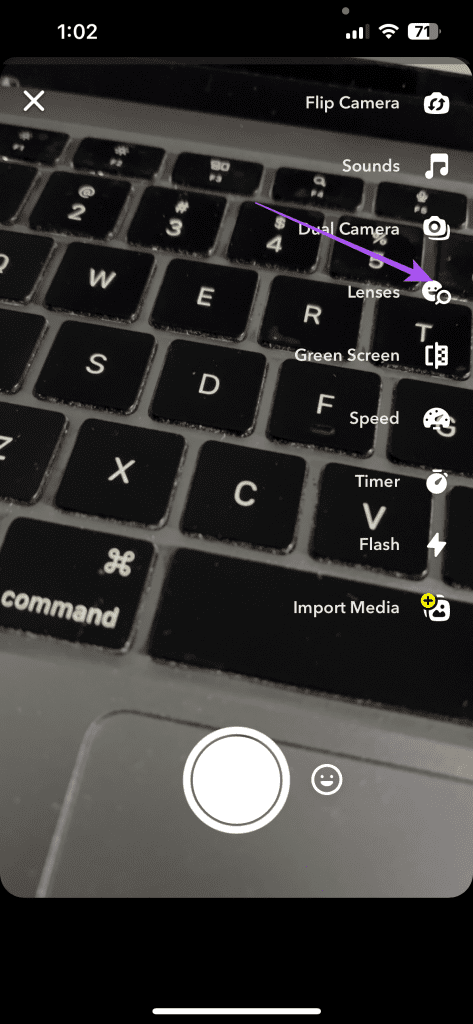
步驟 2:選擇您要尋找的鏡片類別。然後點擊您喜歡的鏡頭即可開始使用。
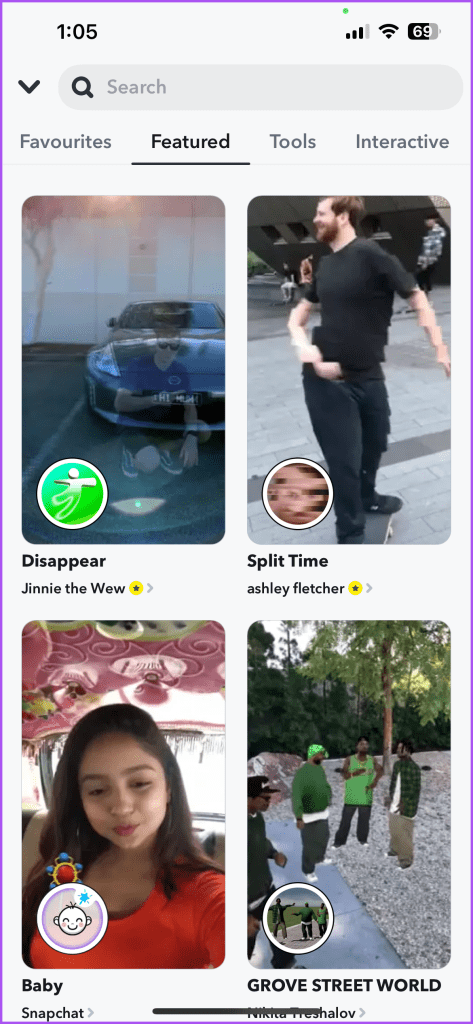
現在您可以使用鏡頭來錄製影片。
您也可以在個人資料中將鏡頭標記為收藏夾,並快速存取它們以供將來使用。就是這樣。
步驟 1:在導演模式下,點選「鏡頭」。
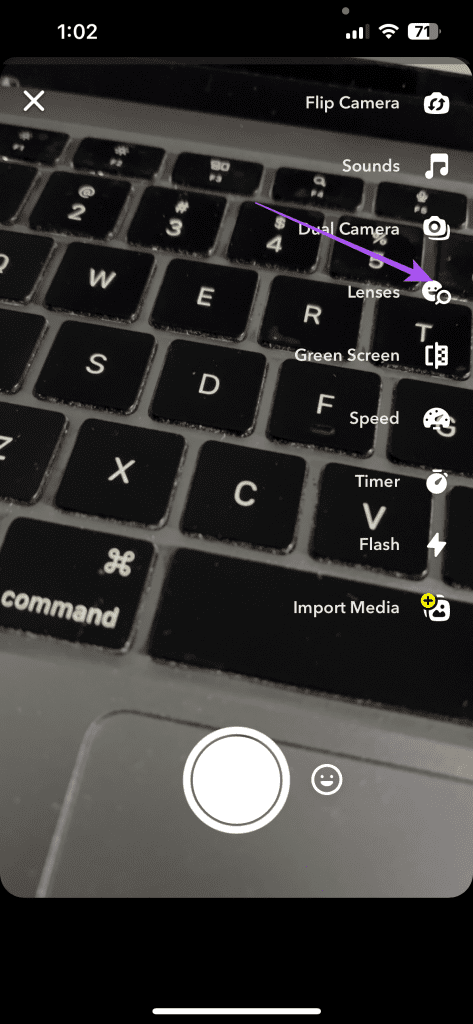
步驟 2:長按您喜歡的鏡頭之一,然後點擊心形圖示將鏡頭新增到您的收藏清單中。
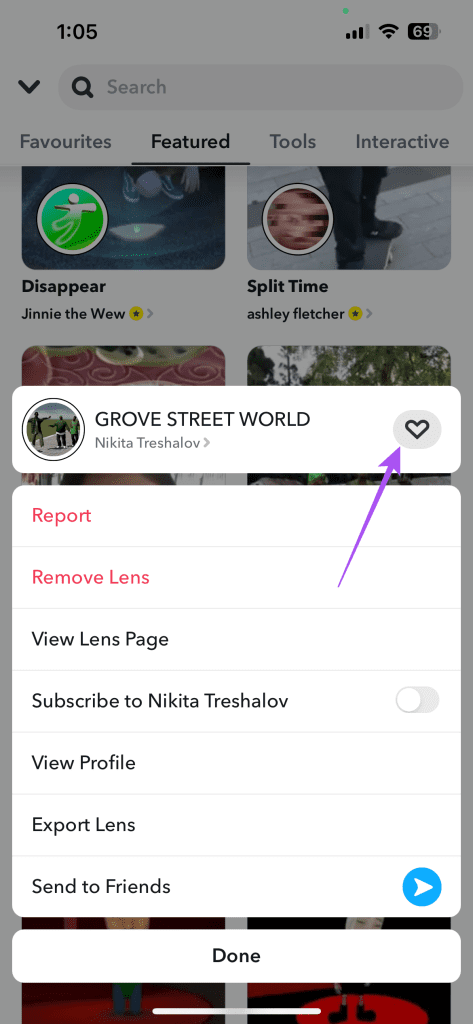
您可以重複相同的過程以繼續將鏡頭新增為收藏夾。可以使用「收藏夾」標籤檢視您的鏡頭。
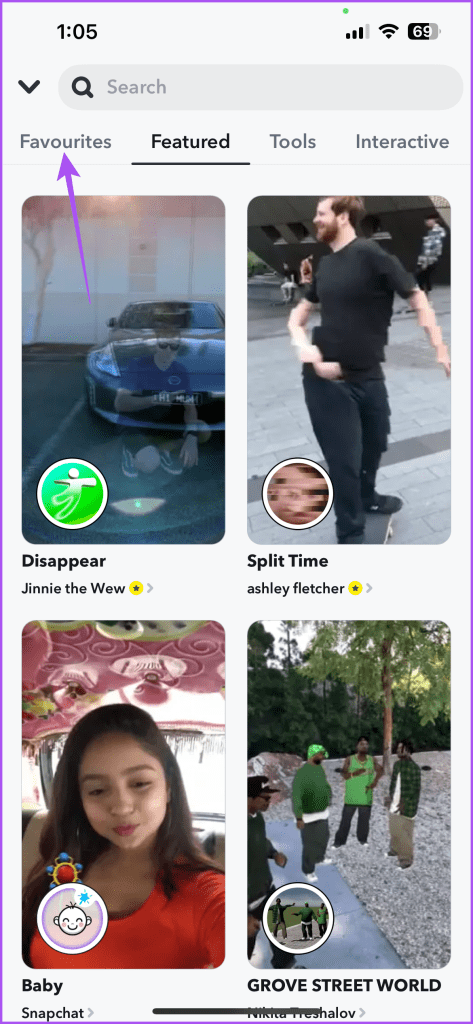
步驟 1:在導演模式下,點選「鏡頭」。
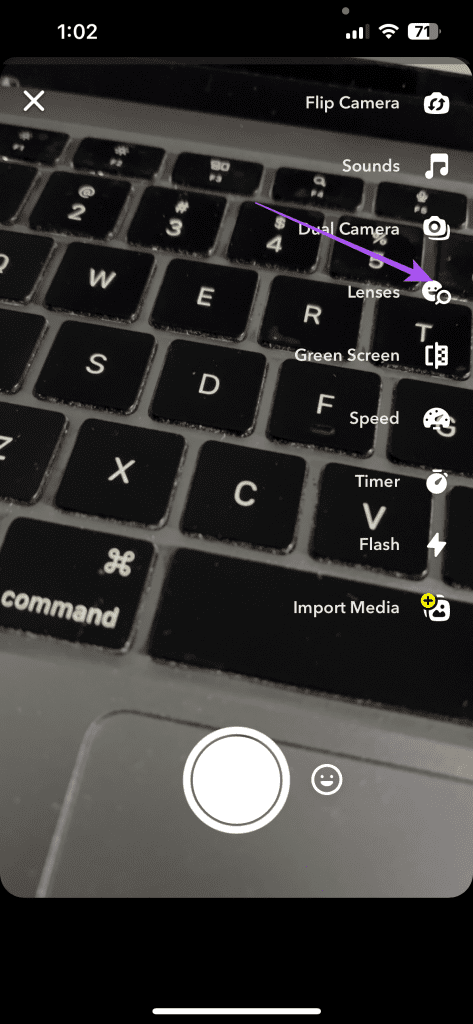
步驟 2:點選左上角的「收藏夾」標籤。
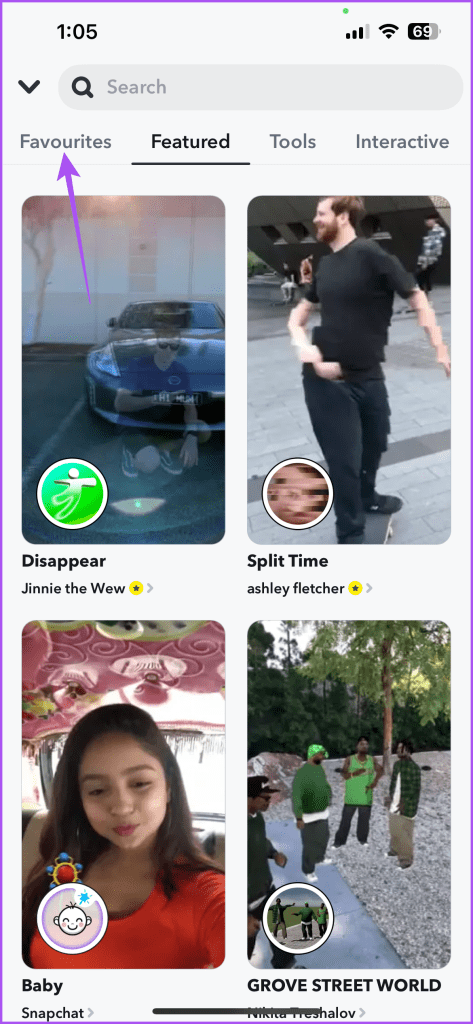
步驟 3:長按要刪除的鏡頭名稱,然後選擇刪除鏡頭。
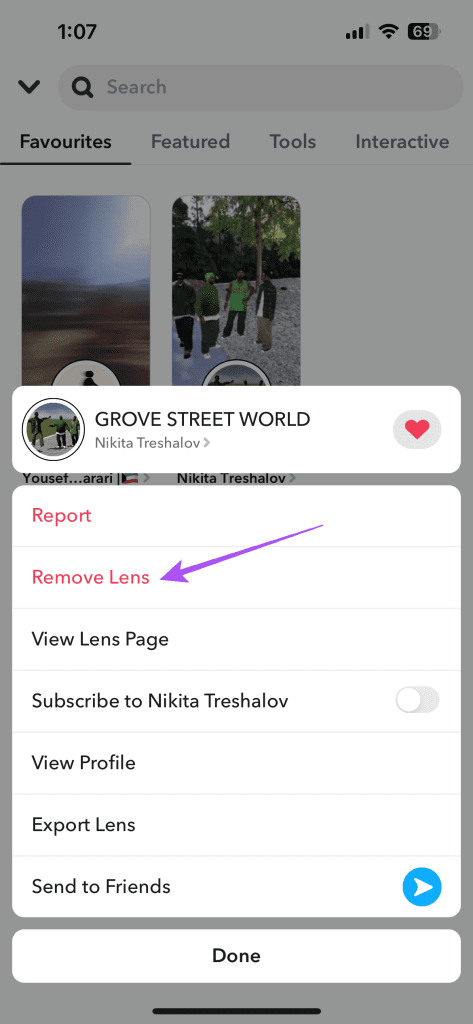
步驟 4:再次點選「刪除」進行確認。
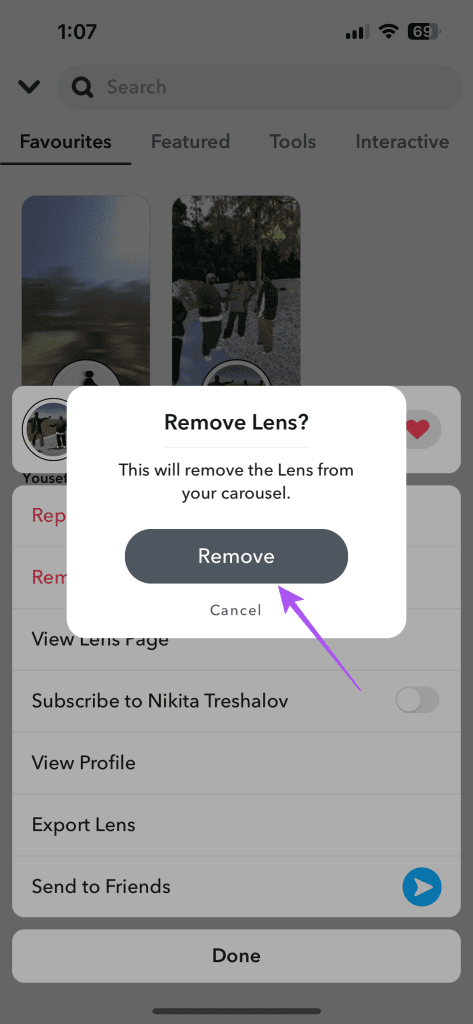
您還可以參考我們的帖子,以了解有關解鎖 Snapchat 上著名的蝴蝶鏡頭的更多資訊。
使用導演模式,您可以將 Snapchat 影片的長度增加最多三分鐘。就是這樣。
步驟1:開啟Snapchat並切換到導演模式。
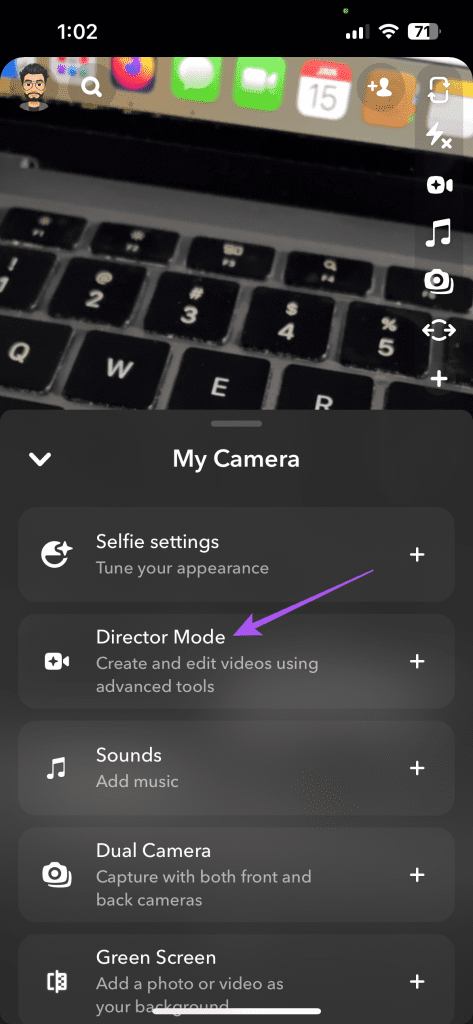
步驟 2:點選右側的計時器圖示。
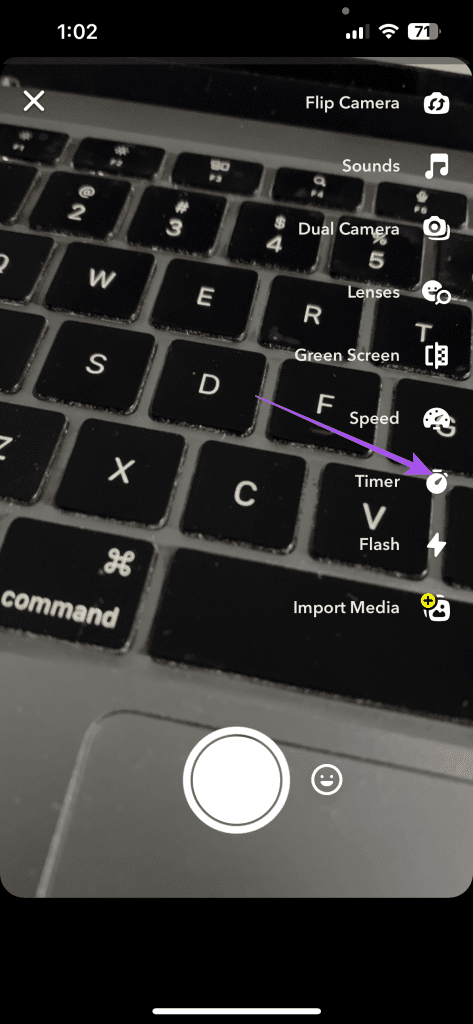
步驟 3:使用下面的滑桿增加影片長度。然後點選設定計時器。
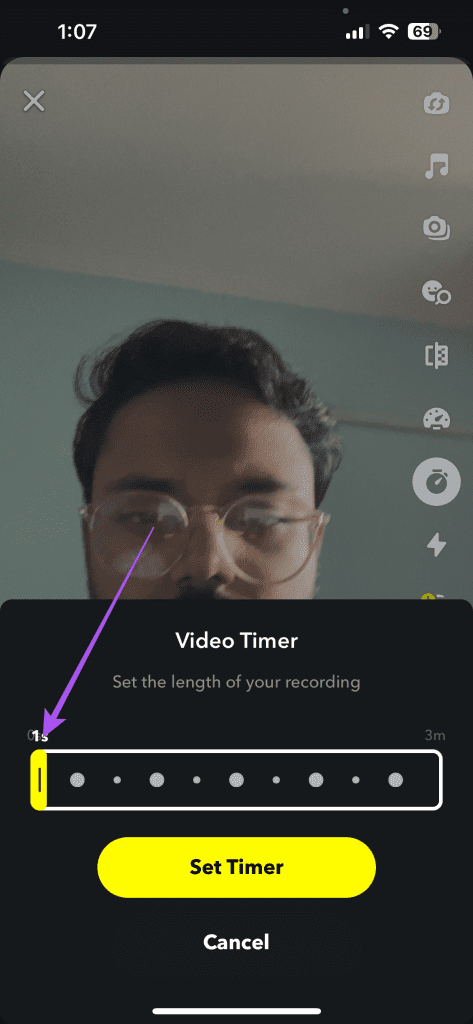
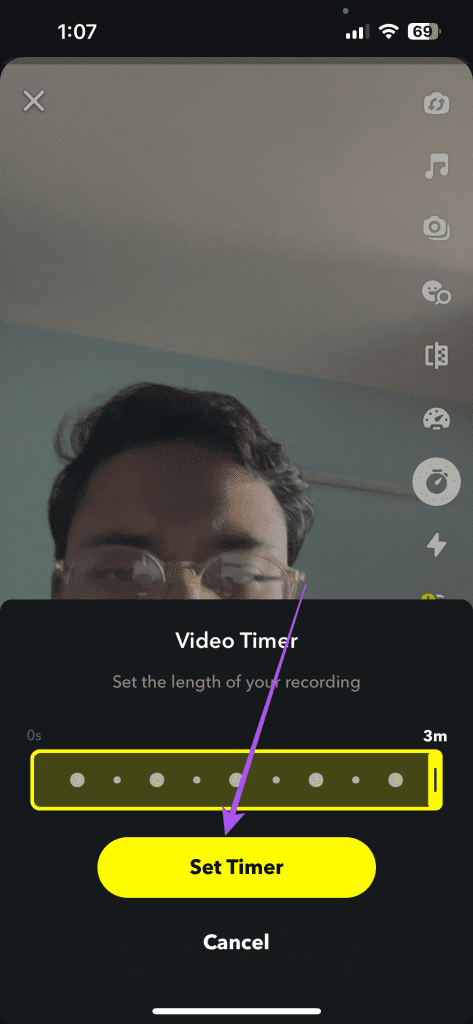
現在可以長時間錄製影片並將其發佈到您的個人資料中。
導演模式可讓您存取 Snapchat 上的進階功能,為您的追蹤者帶來獨特的內容。您也可以使用 Snapchat 上的熱圖來探索您所在區域的內容創作者。但是,如果您希望隱藏在熱圖上,您也可以選擇在 Snapchat 上啟用幽靈模式。請在下面的評論中告訴我們您最喜歡的 Snapchat 提示和技巧。
如果您在 Instagram 上看到“當有更好的連接時我們會再試一次”錯誤,請按照以下方法擺脫它。
無論您是想下載並保存自己的 Instagram 精彩集錦還是其他人的精彩集錦,您都可以做到。查看這篇文章以了解更多資訊。
Alexa 在您的 Amazon Echo 裝置上失聲了嗎?了解 Alexa 不回覆聲音的原因以及如何修復 Alexa 不回應語音的問題。
您的 iPad 螢幕不會旋轉?這可能是由於小錯誤或更深層的軟體問題造成的。請按照我們的指南進行修復。
無法在 Netflix 上正常觀看字幕?以下是您在行動裝置、電視和桌面裝置上更改 Netflix 字幕設定的方法。
您無法在 TikTok 上關注任何人嗎?這就是您無法關注 TikTok 上任何人的原因以及解決該問題的技巧。
想要在 Mac 上安裝 Microsoft Copilot?以下是如何在 Mac 上使用 Microsoft Copilot 快速有效地簡化您的工作。
透過 OneUI 6 更新,您可以透過以下方式在 Samsung Galaxy 手機主畫面上新增自訂相機小工具。
想要在手機主螢幕上顯示時鐘或溫度嗎?了解如何在 Android 或 iPhone 主畫面上新增日期、時間或天氣,
讓我們來看看 7 種簡單的方法,您可以使用這些方法出現在某人的 Instagram 推薦上,並嘗試增加您的追蹤者數量。









